语音录屏为什么没有声音 屏幕录制软件录制音频没有声音怎么处理
更新时间:2024-01-19 15:04:27作者:xiaoliu
在现如今的数字时代,语音录屏已成为许多人记录和分享屏幕操作的常用工具,有时候我们可能会遇到一个令人困惑的问题:为什么语音录屏没有声音?或者屏幕录制软件录制音频时却没有声音?这种情况下,我们应该如何处理呢?在本文中我们将探讨这个问题,并提供一些解决方案,帮助您解决语音录屏没有声音的困扰。无论您是想录制教学视频、分享游戏经验,还是进行远程会议,本文都能为您提供有用的建议。
具体方法:
1找到电脑桌面下边任务栏右边的一个“小喇叭”一样的声音图标,右键点击该“小喇叭”图标。选择声音对话框中“录制”选项,在选择以下录制设备来修改设置中,看不到“立体声混音”这个图标,因为它被禁用了,同时又被设置为不显示,此时看不到。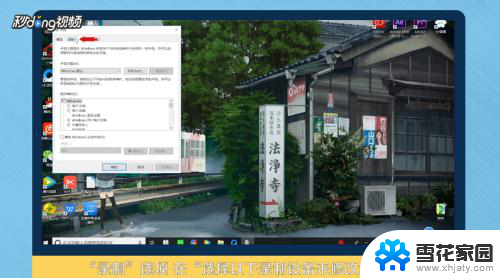 2在空白处右击,可以看到在弹出来的菜单中。有一个“显示禁用的设备”,点击它可以把“立体声混音”请出来了,可以看到它的下方显示禁用,证明此时它是用不了的,而且整个图标以灰色显示。
2在空白处右击,可以看到在弹出来的菜单中。有一个“显示禁用的设备”,点击它可以把“立体声混音”请出来了,可以看到它的下方显示禁用,证明此时它是用不了的,而且整个图标以灰色显示。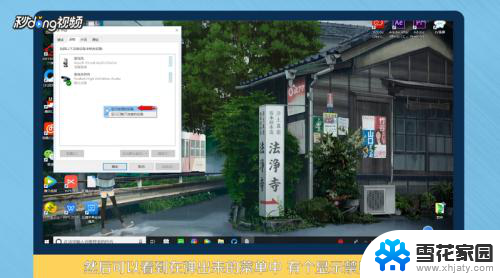 3要启用它,在上面点右击,选择“启用”,也就是可以使用。
3要启用它,在上面点右击,选择“启用”,也就是可以使用。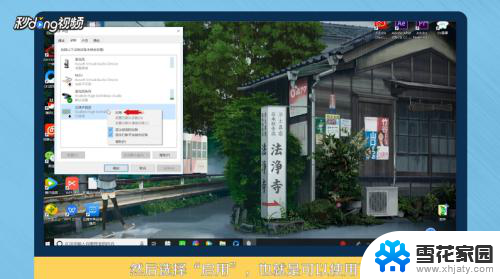 4在“立体声混音”上面右击,弹出菜单选择“设置为默认设备”。
4在“立体声混音”上面右击,弹出菜单选择“设置为默认设备”。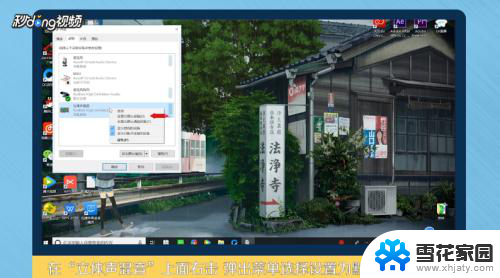 5如果只想录麦克风的声音,可以用同样的方法。右击“麦克风”图标,弹出来的菜单选择“设置为默认通信设备”。
5如果只想录麦克风的声音,可以用同样的方法。右击“麦克风”图标,弹出来的菜单选择“设置为默认通信设备”。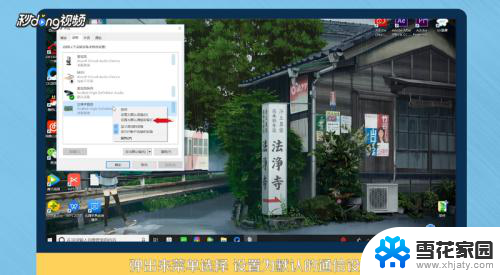 6总结如下。
6总结如下。
以上就是语音录屏为什么没有声音的全部内容,如果您遇到这种情况,您可以按照以上方法进行解决,希望对大家有所帮助。
语音录屏为什么没有声音 屏幕录制软件录制音频没有声音怎么处理相关教程
-
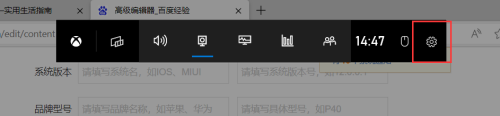 屏幕录制没声音可以变成有声音吗 Win G录屏没有录制麦克风声音
屏幕录制没声音可以变成有声音吗 Win G录屏没有录制麦克风声音2024-05-24
-
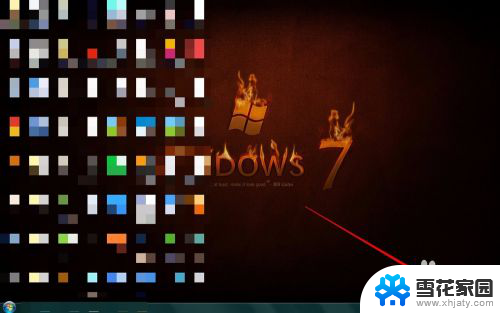 录音了为什么听不见声音 电脑录音没有声音如何处理
录音了为什么听不见声音 电脑录音没有声音如何处理2024-04-10
-
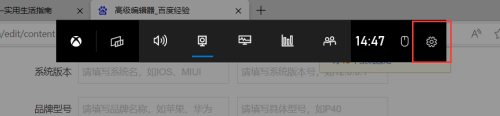 视频录屏怎么没声音 win G录屏没有声音是什么原因
视频录屏怎么没声音 win G录屏没有声音是什么原因2024-03-03
-
 连蓝牙录屏没声音怎么办 手机录屏为什么没有声音
连蓝牙录屏没声音怎么办 手机录屏为什么没有声音2024-01-31
- ae音频没有声音 AE声音没有输出怎么处理
- 笔记本电脑为什么没声音了 笔记本电脑没有声音怎么处理
- 微信语音条没有声音 微信语音没有声音怎么调整
- qq共享屏幕没有声音 电脑QQ分享屏幕没有声音怎么办
- switch连接电脑显示屏没声音 switch接显示器没有声音怎么处理
- 微信视频没有声音怎么回事? 微信视频通话声音没有声音
- 电脑微信设置文件保存位置 微信电脑版文件保存位置设置方法
- 增值税开票软件怎么改开票人 增值税开票系统开票人修改方法
- 网格对齐选项怎么取消 网格对齐选项在哪里取消
- 电脑桌面声音的图标没了 怎么办 电脑音量调节器不见了怎么办
- 键盘中win是那个键 电脑键盘win键在哪个位置
- 电脑如何连接隐藏的wifi网络 电脑如何连接隐藏的无线WiFi信号
电脑教程推荐